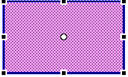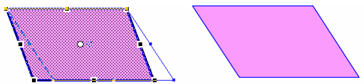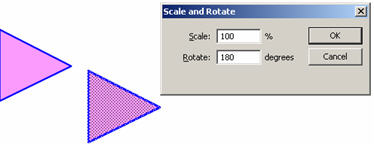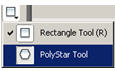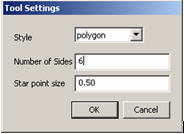1. Vẽ tam giác
Trong Flash hẳn bạn không hề nhìn thấy một công cụ rõ ràng nào để vẽ được một tam giác. Nếu bạn dùng công cụ Line Tool và nối ba đoạn thẳng với nhau để tạo thành tam giác thì cách đó không chính xác cho lắm. Bởi phải vẽ khéo lắm các đoạn thẳng này mới nối được thành tam giác, còn hầu hết là sẽ bị hở các đỉnh trong quá trình nối ba đoạn thẳng này với nhau, khi bạn muốn đổ màu cho tam giác là hoàn toàn không thể được. Và với cách vẽ này, nếu muốn chính xác, các bạn đều rất mất thời gian chỉnh sửa cho đúng. Và nếu khi các bạn vẽ tam giác cân hay tam giác đều thì phải làm sao? Công việc sẽ trở nên rất khó khăn nếu các bạn làm theo cách này.
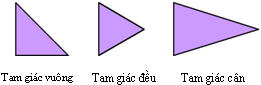
Vậy làm thế nào để vẽ được một tam giác một cách chuẩn xác? Các bạn hãy cùng tôi thực hiện cách làm nhé.
1.1. Vẽ tam giác vuông
Trước tiên, tôi xin giới thiệu với các bạn cách vẽ tam giác vuông. Bởi theo tôi vẽ tam giác vuông là dễ dàng nhất trong các cách vẽ tam giác. Bạn hãy tạo ra một hình vuông và biến đổi nó thành một tam giác vuông. Với cách vẽ này, bạn chỉ phải mất một thời gian rất ngắn để vẽ được tam giác.
Cách vẽ:
Bước 1. Vẽ hình vuông
- Chọn công cụ Rectangle Tool  trên thanh công cụ. trên thanh công cụ.
- Đưa chuột lên màn hình làm việc, trên màn hình xuất hiện dấu (+), rê chuột đồng thời giữ phím Shift để vẽ hình vuông.
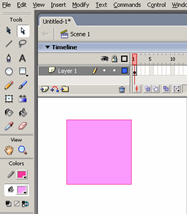
Chú ý: Bạn có thể thay đổi màu sắc của hình vuông bằng cách:
- Dùng công cụ chọn Selection Tool, bao chọn toàn bộ hình vuông bao chọn toàn bộ hình vuông
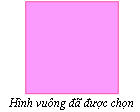
Hình vuông đã được chọn
Sau đó, bạn có thể thay đổi màu sắc, độ rộng của đường viền trên hình vuông theo hình bên dưới:
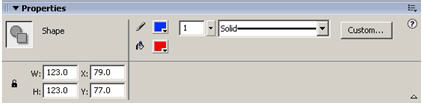
Bước 2. Biến đổi thành tam giác
- Sau khi đã vẽ xong hình vuông, chọn công cụ  rồi kích chọn lên một trong các góc của hình vuông rồi kích chọn lên một trong các góc của hình vuông
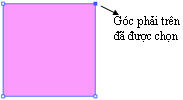
- Nhấn phím Delete, bạn sẽ được một tam giác vuông như hình bên dưới. Nếu bạn muốn co dãn cũng như thay đổi hình dáng của tam giác vuông, bạn hãy chọn công cụ 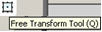 để thực hiện nó. < /p> để thực hiện nó. < /p>
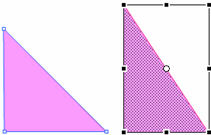
1.2. Vẽ tam giác cân
Để vẽ tam giác cân, bạn phải hoàn thành toàn bộ các bước vẽ tam giác vuông của phần 1.1. Vì với cách vẽ mà tôi hướng dẫn các bạn sau đây thì tam giác cân được tạo ra từ tam giác vuông.
Cách thực hiện như sau:
- Sau khi vẽ được tam giác vuông, dùng công cụ Free Transform để chọn lấy toàn bộ phần hình vẽ của tam giác vuông
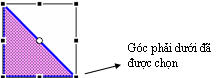
Khi chọn công cụ Free Transform, phía dưới cùng của thanh công cụ các bạn thấy một số công cụ con của Free Transform. Bạn chọn công cụ Distort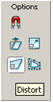 , rồi chọn lấy điểm dưới bên phải của tam giác. Kéo điểm đó đến trung điểm của phần cạnh hình vuông đã bị mất. Ta sẽ luôn được hình tam giác cân như sau: , rồi chọn lấy điểm dưới bên phải của tam giác. Kéo điểm đó đến trung điểm của phần cạnh hình vuông đã bị mất. Ta sẽ luôn được hình tam giác cân như sau:

Bạn hãy thử nghĩ cách để vẽ tam giác đều nhé, sẽ rất thú vị đấy. Vì thật ra bài toán rất đơn giản nhưng tác giả của bài viết này còn phải đau đầu khi vẽ tam giác đều đấy các bạn ạ. Bạn có thể sử dụng nhiều kiến thức và định lý về hình học để vẽ các hình cho chuẩn xác.
2. Vẽ tứ giác
Vẽ tứ giác có vẻ đơn giản hơn nhiều, vì trong Flash có hẳn một công cụ Rectangle. Từ công cụ này ta có thể vẽ hình chữ nhật, hình vuông, tứ giác, hình bình hành một cách dễ dàng. Nếu muốn vẽ hình thoi hay một số các hình đặc biệt khác, các bạn cần phải tư duy một chút trong quá trình vẽ. Vì vẽ hình vuông và hình chữ nhật đều rất dễ dàng nên bài viết này hướng dẫn các bạn cách vẽ hình tứ giác, hình bình hành và hình thoi,…
2.1. Vẽ tứ giác
Để vẽ tứ giác các bạn thực hiện theo cách sau:
- Vẽ hình chữ nhật bằng công cụ Rectangle, sử dụng công cụ Subselection để chọn các góc của hình chữ nhật
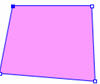
- Kéo, di chuyển để được hình tứ giác như hình bên (bạn có thể chọn bất cứ điểm nào trên các đỉnh của hình chữ nhật để di chuyển).
2.2. Vẽ hình bình hành
Để vẽ hình bình hành, rất đơn giản, các bạn thực hiện theo hướng dẫn:
- Vẽ hình chữ nhật
- Dùng công cụ Free Transform 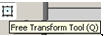 , ,
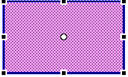
Đặt chuột lên các cạnh của hình chữ nhật, khi nào thấy xuất hiện một mũi tên hai chiều kéo và di chuyển các cạnh để được hình bình hành như hình dưới đây:
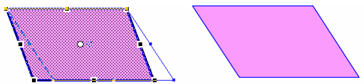
2.3. Vẽ hình thoi
Theo hướng dẫn của phần 1.2 về vẽ tam giác cân, các bạn sẽ vẽ được hình thoi bằng cách, copy lại phần tam giác cân, paste thêm một hình tam giác cân mới. Từ tam giác cân mới này, các bạn sử dụng phép quay bằng lệnh: ModifyTransformScale and Rotate… hộp thoại như bên dưới sẽ hiện ra: Chọn thông số như hình vẽ rồi kích chọn OK.
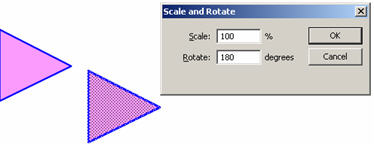
Ghép khít hai phần của tam giác cân này lại với nhau, ta sẽ được một hình thoi.

3. Vẽ hình đa giác
Để vẽ các hình đa giác, các bạn sử công cụ PolyStar Tool, công cụ này sẽ giúp các bạn vẽ được các đa giác đều từ ngũ giác, lục giác,…, các hình ngôi sao với số cạnh tùy chọn.
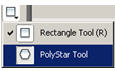
Khi chọn công cụ PolyStar Tool, các bạn hãy xem một số các tùy chọn khi kích vào các nút lệnh Custom hay Option ở hình bên dưới để lựa chọn vẽ các dạng đa giác nào (ngũ giác, lục giác…):

Sau khi kích chọn nút lệnh Option, Hộp thoại Tool Settings như hình dưới xuất hiện:
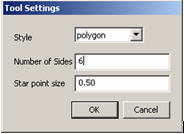
Bạn hãy chọn một số các thông số: Style – để vẽ đa giác; Number of Sides – số cạnh của đa giác…
Có nhiều bạn hỏi tôi rằng, tại sao lại sử dụng Flash vẽ hình làm gì cho rắc rối. Những hình này đã được vẽ dễ dàng bằng phần mềm Geometry’s Sketchpad hay bất cứ một công cụ vẽ hình nào. Đúng vậy, Geometry’s Sketchpad là phần mềm hình học mà nhiều thầy cô đã sử dụng rất thành thạo, vậy thì cần gì phải sử dụng Flash cho phức tạp, khó khăn, hay có thế vẽ trong Geometry’s Sketchpad và copy sang Flash. Tất cả các ý kiến của các thầy cô đều rất chính xác. Song ở đây, tôi muốn giới thiệu cách vẽ trong Flash để các thầy cô có thể sử dụng công cụ trong Flash được tốt hơn. Còn một điều rất quan trọng là chỉ trong Flash, các thầy cô mới có thể tạo được các movie sinh động, tạo những hiệu ứng hiệu quả cho bài giảng của mình. Các hình ảnh vẽ trên Flash là hình ảnh vectơ, vì thể nó rất rõ nét, các bạn có thể phóng to, kéo nhỏ thì hình ảnh đều không hề bị vỡ. Từ các hình vẽ kết hợp với các hiệu ứng, tạo các chuyển động mô phỏng cho bài học sẽ giúp bài giảng được hay hơn, sinh động hơn. Có lẽ những cách vẽ của tác giả đều không phải là chuẩn xác nhất, nhưng cũng bước đầu giúp các thầy cô làm quen với các công cụ vẽ hình. Mong rằng qua những bài hướng dẫn đầu tiên, các thầy cô có nhiều ý tưởng mới trong cách vẽ hình bằng phần mềm Macromedia Flash.
Nguyên Ân
|

 Để vẽ hình hình học trong một số các phần mềm đồ họa không phải là khó và Flash cũng vậy, Flash cũng có một số công cụ vẽ hình như: Line Tool để vẽ đường thẳng, Oval Tool để vẽ đường elip, đường tròn, Rectangle Tool để vẽ hình chữ nhật, hình vuông …
Để vẽ hình hình học trong một số các phần mềm đồ họa không phải là khó và Flash cũng vậy, Flash cũng có một số công cụ vẽ hình như: Line Tool để vẽ đường thẳng, Oval Tool để vẽ đường elip, đường tròn, Rectangle Tool để vẽ hình chữ nhật, hình vuông … 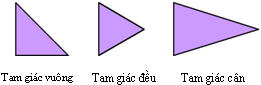
 trên thanh công cụ.
trên thanh công cụ.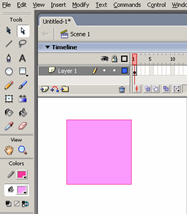
 bao chọn toàn bộ hình vuông
bao chọn toàn bộ hình vuông
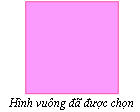
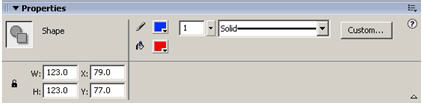
 rồi kích chọn lên một trong các góc của hình vuông
rồi kích chọn lên một trong các góc của hình vuông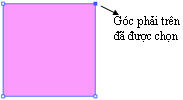
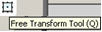 để thực hiện nó. < /p>
để thực hiện nó. < /p>
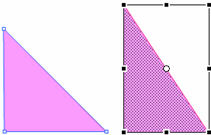
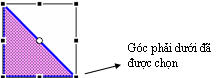
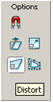 , rồi chọn lấy điểm dưới bên phải của tam giác. Kéo điểm đó đến trung điểm của phần cạnh hình vuông đã bị mất. Ta sẽ luôn được hình tam giác cân như sau:
, rồi chọn lấy điểm dưới bên phải của tam giác. Kéo điểm đó đến trung điểm của phần cạnh hình vuông đã bị mất. Ta sẽ luôn được hình tam giác cân như sau:
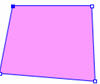
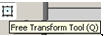 ,
,